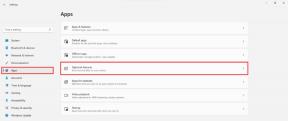Top 6 popravaka za nasumičnu reprodukciju fotografija na zaključanom zaslonu ne radi na iPhoneu
Miscelanea / / October 15, 2023
iOS 16 uveo je nekoliko opcija prilagodbe za zaključani zaslon iPhonea, uključujući mogućnost da automatski promijeniti pozadinu zaključanog zaslona. Iako je Photo Shuffle izvrstan način da vaš zaključani zaslon izgleda svježe i novo, može prestati raditi ili se zaglaviti tijekom obrade na vašem iPhoneu.
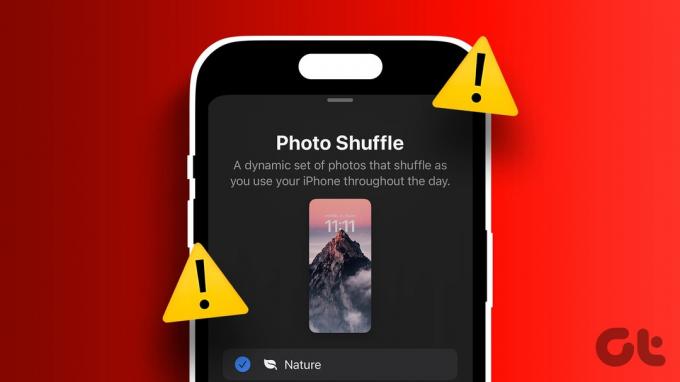
Ne brinite, nema potrebe stalno mijenjati pozadinu zaključanog zaslona. Ovaj vodič sadrži neke korisne savjete koji bi trebali riješiti probleme s nasumičnim odabirom fotografija na zaključanom zaslonu na vašem iPhoneu.
1. Provjerite učestalost nasumične reprodukcije fotografija
Vaš prvi korak je provjeriti učestalost nasumičnog odabira fotografija na zaključanom zaslonu i provjeriti je li postavljena po vašim željama. Na primjer, ako želite da se fotografije mijenjaju svaki sat, ali su trenutno postavljene da se mijenjaju svakodnevno, morat ćete promijeniti učestalost.
Korak 1: Otključajte svoj iPhone pomoću Face ID-a, a zatim dugo pritisnite na zaključanom zaslonu da biste ga uredili.
Korak 2: Dodirnite gumb Prilagodi na dnu i odaberite Zaključani zaslon.


Korak 3: Dodirnite ikonu izbornika s tri vodoravne točke u donjem desnom kutu i odaberite željenu opciju pod Učestalost nasumične reprodukcije: dnevno, svaki sat, zaključano ili dodirnuto.


Korak 4: Dodirnite Gotovo u gornjem desnom kutu za spremanje promjena.

2. Prisilno ponovno pokrenite vaš iPhone
Ako vaš iPhone zapne na ikoni za učitavanje ili obradu kada dodirnete opciju Photo Shuffle, to može biti samo manji kvar. Možete pokušati prisilno ponovno pokrenuti iPhone da vidite hoće li to riješiti problem.
Korak 1: Pritisnite i brzo otpustite tipku za povećanje glasnoće.
Korak 2: Pritisnite i brzo otpustite tipku za smanjivanje glasnoće.
Korak 3: Pritisnite i držite bočnu tipku dok se ne pojavi Apple logo.

Nakon što se vaš iPhone podigne, provjerite možete li koristiti opciju Photo Shuffle.
3. Omogućite opciju Prikaži istaknuti sadržaj
Još jedan razlog zbog kojeg se fotografije izmjenjuju pozadine zaključanog zaslona može prestati raditi ako ste spriječili svoj iPhone da prikazuje istaknuti sadržaj. Da biste to promijenili, otvorite aplikaciju Postavke i pomaknite se prema dolje da dodirnete Fotografije. Zatim omogućite prekidač pored Prikaži istaknuti sadržaj u sljedećem izborniku.


4. Ručno odaberite fotografije za nasumičnu reprodukciju fotografija
Važno je napomenuti da vašem iPhoneu treba vremena da postavi vaše odabrane fotografije za nasumičnu reprodukciju. Ako vam vaš iPhone neprestano prikazuje poruku 'Photo Shuffle is Processing', to može biti zato što ste odabrali previše fotografija. Možete pričekati da vaš iPhone završi obradu ili odabrati manje fotografija prema dolje navedenim koracima.
Korak 1: Otključajte svoj iPhone i dugo pritisnite zaključani zaslon.
Korak 2: Dodirnite ikonu plus u donjem desnom kutu i odaberite opciju Photo Shuffle.


Korak 3: Dodirnite opciju Odaberi fotografije ručno, a zatim odaberite fotografije koje želite koristiti. Zatim dodirnite Dodaj u gornjem desnom kutu.


Nakon što dovršite gore navedene korake, vaš iPhone treba automatski nasumično mijenjati pozadinu zaključanog zaslona.
5. Uklonite zaključani zaslon i ponovno ga postavite
Drugo moguće rješenje problema s nasumičnim odabirom fotografija je uklanjanje problematičnog zaključanog zaslona i njegovo ponovno postavljanje. Evo koraka za isto.
Korak 1: Otključajte svoj iPhone i dugo pritisnite na zaslonu za pristup galeriji zaključanog zaslona. Pronađite zaključani zaslon za nasumičnu reprodukciju fotografija koji ne radi i prijeđite prstom prema gore.
Korak 2: Dodirnite ikonu smeća i odaberite Izbriši ovu pozadinu za potvrdu radnje.
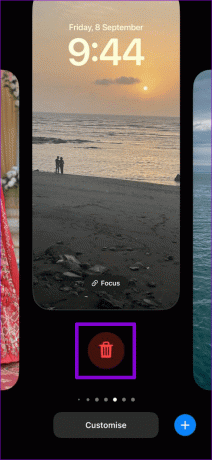

Korak 3: Dodirnite ikonu plus u donjem desnom kutu i odaberite opciju Photo Shuffle.


Korak 4: Dodirnite Koristi istaknute fotografije za automatsko nasumično mijenjanje fotografija.

Alternativno, ako želite ručno odabrati fotografije, dodirnite Odaberi fotografije ručno. Nakon toga odaberite fotografije koje želite i dodirnite Dodaj.


Nakon postavljanja zaključanog zaslona, provjerite funkcionira li nasumično mijenjanje fotografija prema očekivanjima.
6. Instalirajte ažuriranja za iOS
Problem s fotografijama koje se ne miješaju može biti ograničen na verziju iOS-a koju pokreće vaš iPhone. Sada bi mogao biti dobar trenutak ako ste zadnji put provjeravali ažuriranja na čekanju prije nekog vremena.
Otvorite aplikaciju Postavke i dodirnite Općenito. Odaberite Ažuriranje softvera za preuzimanje i instaliranje ažuriranja na čekanju. Nakon toga, nasumična reprodukcija fotografija na zaključanom zaslonu trebala bi raditi na vašem iPhoneu.


Promiješajte svoja sjećanja
Nasumična reprodukcija fotografija na zaključanom zaslonu odličan je način da personalizirate svoj iPhone, ali može biti neugodno kada prestane raditi ili zapne u obradi. Nadamo se da su jedan ili više gore navedenih popravaka pomogli u rješavanju problema. Da biste svoju igru prilagođavanja podigli još dalje, možete konfigurirajte svoj iPhone za promjenu zaključanog zaslona na temelju vremena i lokacije.
Zadnji put ažurirano 8. rujna 2023
Gornji članak može sadržavati pridružene veze koje pomažu u podršci Guiding Tech. Međutim, to ne utječe na naš urednički integritet. Sadržaj ostaje nepristran i autentičan.

Napisao
Pankil je po struci građevinski inženjer koji je svoje putovanje započeo kao pisac na EOTO.tech. Nedavno se pridružio Guiding Techu kao slobodni pisac kako bi objavio upute, objašnjenja, vodiče za kupnju, savjete i trikove za Android, iOS, Windows i Web.